Excel impregna nuestra vida cotidiana en la oficina y se utiliza a menudo para gestionar datos y listas largas. Estas listas suelen rellenarse cronológicamente. La entrada más reciente suele insertarse al final. Si quieres utilizar la función de búsqueda para encontrar un término introducido en último lugar, tienes que buscar de abajo arriba o buscar en la columna de Excel hacia atrás.
Sin embargo, por defecto, Excel busca en las columnas de arriba a abajo, de modo que primero obtendrá un montón de resultados de búsqueda antiguos y tendrá que hacer clic hasta el último resultado de búsqueda con “F3” o “Búsqueda siguiente“.
Utilizaremos una lista de nombres como ejemplo. Nos gustaría encontrar el nombre “Lothar” empezando desde abajo, es decir, la primera aparición del resultado de búsqueda desde abajo o la última entrada con este término de búsqueda.
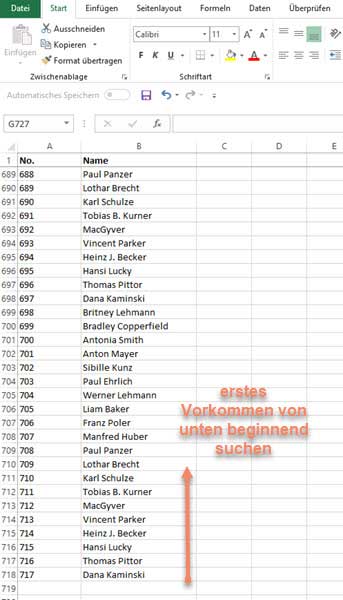
Procedimiento
-
- “Pulsar Ctrl+F” para que aparezca el diálogo de búsqueda o los menús de inicio => “Buscar & Seleccionar” => “Buscar” clic
- Introduzca el término de búsqueda
- Mantenga pulsada la tecla Mayús y haga clic en “Buscar más“.

Como podemos ver en la captura de pantalla, en este caso se encontró la última fila de Excel con la entrada “Lothar Brecht” en la lista de nombres de la hoja de cálculo de Excel, porque la función de búsqueda de Excel se desplaza por las columnas hacia atrás cuando se mantiene pulsada la tecla Mayús.







